Mundarija
Windows 10 bugungi kunda eng mashhur operatsion tizimlardan biridir. Keng funksiyalar qatori tufayli Microsoft foydalanuvchilarining aksariyati ushbu OT ni afzal ko'radi.
Afsuski, kompyuteringiz Windows-ga tayyor bo'lib qolishi kabi xatolarga duch kelishingiz mumkin. “Windows tayyor tiqilib qolishi” odatda kompyuteringizni qayta ishga tushirish, yoqish yoki o‘chirishga harakat qilganingizda sodir bo‘ladigan xatodir.
Bundan tashqari, yangilanishlar amalga oshirilgandan so‘ng darhol Windows-ga tayyor tiqilib qolish xatosi yuz beradi. Bu sodir bo'lganda, tizim muammolarini bartaraf etish vositasiga kira olmaysiz yoki Windows ish stoliga kira olmaysiz. Ishga tushirishni ta'mirlash yoki toza o'rnatish - bu siz sinab ko'rishingiz mumkin bo'lgan keng tarqalgan tuzatishdir. Ushbu zerikarli, ammo hal qilinishi mumkin bo'lgan xatoning boshqa echimlarini ushbu maqolada topishingiz mumkin.
Windows tayyor tiqilib qolishining umumiy sabablari
“Windows tayyor tiqilib qolish” xatosini boshdan kechirish asabiylashishi mumkin. Bu odatda yangilanishlar paytida yuzaga keladi va ish stoliga kirishni kechiktiradi. Ushbu muammoni qanday hal qilishni yaxshiroq tushunish uchun, keling, uning sabablarini ko'rib chiqaylik:
- Katta yoki sekin Windows yangilanishlari: Windows yangilanishlari ba'zan katta hajmdagi dasturlarni yuklab olish va o'rnatishni o'z ichiga olishi mumkin. to'ldirish uchun uzoq vaqt talab qilishi mumkin bo'lgan fayllar. Agar internetga ulanishingiz yoki tizim unumdorligi maqbul bo‘lmasa, bu yangilanishlarni qayta ishlash uchun qo‘shimcha vaqt talab qilinishi mumkin, natijada “Windows tayyor qotib qolish” xatosi yuzaga keladi.
- Yangilanish fayllari buzilgan: Agarkompyuteringiz muhim yangilanishni o'rnatishga harakat qilmoqda, bu odatdagidan ko'proq vaqt oladi. Yana bir variant - kompyuteringizdagi buzilgan fayllarni tuzatish kerak. Agar muammoga ishonchingiz komil bo'lmasa, kompyuteringizni qayta ishga tushirishga urinib ko'ring va bu yordam beradimi?
Windows tayyorlanishda u qancha vaqt qolishi kerak?
Bu savolga aniq javob yo'q. Bu bir necha omillarga, jumladan, siz foydalanayotgan Windows operatsion tizimining turiga va kompyuteringiz tezligiga bog'liq. Biroq, keyingi harakatlarni davom ettirishdan oldin Windows-ga "tayyor bo'lish" jarayonini yakunlashiga ruxsat berish tavsiya etiladi. Aks holda, xatoliklar yoki beqarorlik muammolariga duch kelishingiz mumkin.
Nima uchun mening noutbukim Windows tayyor ekanligini ko‘rsatmoqda?
Noutbukingiz Windows tayyor ekranida qolib ketishining bir necha sabablari bo‘lishi mumkin. Imkoniyatlardan biri shundaki, yangilanishlar o'rnatilishi kerak, lekin ular odatdagidan ko'proq vaqt oladi. Yana bir imkoniyat Windows-ni yuklash uchun zarur bo'lgan fayllardan biri bilan bog'liq muammo bo'lib, noutbuk bu ekranga yopishib qoladi.
Windows yangilanayotganda kompyuterimni o'chirib qo'ysam nima bo'ladi?
Windows yangilanayotganda kompyuteringizni o'chirib qo'ysangiz, bu yangilanishning ishlamay qolishiga olib kelishi mumkin. Ba'zi hollarda, bu tizim fayllaringizga zarar etkazishi mumkin. Yangilanish jarayonida kompyuteringizni o'chirib qo'ysangiz, "O'chirish" o'rniga "Qayta ishga tushirish" opsiyasidan foydalaning.opsiyasi.
Windows tayyor ekranini ishga tushirish vaqtida kompyuterimni qayta ishga tushirsam bo'ladimi?
Agar siz "Windows tayyorlanmoqda" ekranini ko'rsangiz, bu sizning kompyuteringiz o'rnatish jarayonida ekanligini bildiradi. asosiy yangilanish. Bu vaqt ichida kompyuteringizni qayta ishga tushirish tavsiya etilmaydi, chunki bu yangilanishning muvaffaqiyatsiz bo'lishiga olib kelishi mumkin. Agar biron-bir sababga ko'ra kompyuteringizni qayta ishga tushirishingiz kerak bo'lsa, yangilanish o'rnatilishi tugashini kutgan ma'qul.
kompyuteringizga yuklab olingan yangilash fayllari buzilgan yoki to'liq bo'lmagan bo'lsa, tizim ularni to'g'ri o'rnatishda qiynalishi mumkin. Natijada, sizning kompyuteringiz “Windows uchun tayyor bo'lish” ekranida tiqilib qolishi mumkin. - Noto'g'ri drayverlar yoki dasturiy ta'minot: Ba'zi hollarda yaqinda o'rnatilgan yoki yangilangan drayverlar yoki dasturiy ta'minot Windows tizimiga zid bo'lishi mumkin. yangilash jarayoni. Bu yangilanishga xalaqit berishi va “Windows tayyor tiqilib qolish” xatosini keltirib chiqarishi mumkin.
- Tizim resurslari yetarli emas: Agar kompyuteringizda disk maydoni, xotira yoki protsessor quvvati yetarli boʻlmasa – Windows yangilanishini samarali amalga oshirishda qiynalishi mumkin. Bu turg'unlikka va keyinchalik "Windows tayyor tiqilib qolish" xatosiga olib kelishi mumkin.
- Mos kelmaydigan uskuna: Kompyuteringizga biriktirilgan ayrim komponentlar yoki tashqi qurilmalar Windowsning so'nggi yangilanishlari bilan mos kelmasligi mumkin. Bu nomuvofiqlik yangilanishning muvaffaqiyatli yakunlanishiga xalaqit berishi va “Windows tayyor tiqilib qolish” xatosiga olib kelishi mumkin.
- Zararli dastur yoki virus infektsiyasi: Ba'zi hollarda zararli dastur yoki virus infektsiyalari normal ishlashni buzishi mumkin. kompyuteringizning ishlashi. Ushbu infektsiyalar Windows yangilash jarayoniga xalaqit berishi va tizimning “Windows tayyor tiqilib qolish” ekranida qolib ketishiga olib kelishi mumkin.
- Noto'g'ri tizim konfiguratsiyasi: Agar tizim konfiguratsiyasi sozlamalari o'rnatilmagan bo'lsa. to'g'ri,Windows yangilash jarayoniga ta'sir qilishi mumkin. Noto'g'ri sozlangan sozlamalar kompyuteringizning “Windows tayyor bo'lib qolishi” ekranida qolib ketishining sababi bo'lishi mumkin.
“Windows tayyor tiqilib qolish” xatosi sababini tushunish va aniqlash tegishli dasturni topishda muhim ahamiyatga ega. uni hal qilish uchun yechim. Muammoni hal qilish va kompyuteringizga kirishni qayta tiklash uchun sabrli bo'lish va tavsiya etilgan usullarni sinab ko'rish juda muhim.
Windows tayyor qotib qolishini qanday tuzatish mumkin
1-usul – Biroz vaqt kuting
Odatda, “Windows tayyorlanmoqda, kompyuteringizni oʻchirmang” degan xabarni olganingizda, sizda bu xato borligini bilasiz. Kompyuteringiz yangilangan fayllarni yuklab olish va oʻrnatishga vaqt ajratayotgan boʻlishi mumkin va bu ishlarni bajarish uchun biroz vaqt kerak boʻladi, ayniqsa yangilanish katta boʻlsa yoki oʻrnatilgan dasturga bogʻliq boʻlsa.

Agar shunday boʻlsa. tavsiya etilgan bo'lsa, kompyuterni o'chirmaslik va yangilanish tugashini kutish yaxshiroqdir. Odatda, taxminan 2-3 soat kutish yaxshidir va bu Microsoft qo'llab-quvvatlash bo'yicha mutaxassisning maslahatidan kelib chiqadi. Biroq, bir muncha vaqt o'tgan bo'lsa va siz hali ham bu xatoga duch kelsangiz, boshqa usullarni sinab ko'ring.
2-usul – Kompyuteringizni qattiq o'chirib qo'ying va quvvatni qayta o'rnating
Ba'zan, tiqilib qolgan Windows Ready xabarini tuzatishning eng yaxshi yo'li shaxsiy kompyuteringiz yoki noutbukingizni qattiq reset qilishdir. Quvvatni tiklash barcha kutilayotgan ma'lumotlarni o'chirib tashlaydixotira. Shuningdek, u diskdagi maʼlumotlaringizga zarar yetkazmaydi, shuning uchun bu usul turli muammolarni hal qilishda mukammal yechim boʻlishi mumkin.
- Quvvat tugmasini 2 – 3 soniya bosib turing.
- Rozetkadan uzing. tashqi qattiq disklar, naushniklar va USB flesh-disklar kabi shaxsiy kompyuteringizga ulangan barcha tashqi qurilmalar.
- Quvvat kabelini ajratib oling. Agar siz eskirgan batareyaga ega noutbukdan foydalansangiz, batareyani chiqarib oling.
- Qolgan quvvatni tushirish uchun quvvat tugmasini 30 soniya bosib turing.
- Quvvat kabellarini qayta ulang yoki noutbuk batareyasini qo'shing. Qo‘shimcha qurilmalarni ulamang.
- Quvvat tugmasini bosing va “Windows tayyorlanmoqda” xatosi hanuzgacha bor yoki yo‘qligini tekshiring.

3-usul – Windows-ni ishga tushirishni tiklashdan foydalaning
Startup Repair - bu Windows 10 to'g'ri ishga tushishiga to'sqinlik qilishi mumkin bo'lgan muayyan tizim muammolarini tuzatishga imkon beruvchi Windows tiklash vositasi xususiyati. Ishga tushirishni tiklash uchun quyidagi amallarni bajaring.
- Kompyuterni oʻchirish uchun klaviaturadagi Shift tugmasini bosing va bir vaqtning oʻzida Quvvat tugmasini bosing.

- Mashinaning ishga tushishini kutayotganda Shift tugmachasini bosib turishda davom etsangiz, bu yordam beradi.
- Kompyuter ishga tushgandan so‘ng bir nechta variantli ekranni topasiz. "Muammolarni bartaraf etish" tugmasini bosing.
- Keyingi, "Kengaytirilgan variantlar"-ni bosing.
- Kengaytirilgan parametrlar menyusida "Ishga tushirishni tiklash"-ni tanlang.
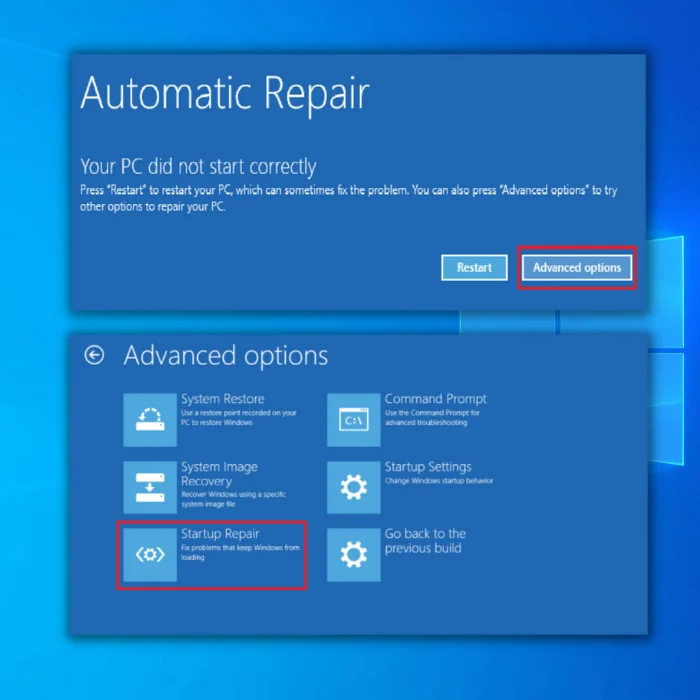
- Ishga tushirishni tiklash ekrani ochilgandan so'ng, birini tanlanghisob. Administrator ruxsatiga ega hisob qaydnomasidan foydalanganingizga ishonch hosil qiling.
- Parolni kiritgandan so'ng Davom etish tugmasini bosing. Jarayon tugashini kuting.
- Kompyuterni qayta yoqing.
4-usul – Tizimni qayta tiklashni sinab ko'ring
O'yinga qaytish uchun Windows tizimini tiklashdan foydalanishingiz mumkin. oxirgi saqlangan sozlamalaringiz va kompyuteringizni potentsial tuzatish. Agar siz yangilanish xatosiga duch kelsangiz, masalan, Windows-ga tayyor bo'lish muammosiga duch kelsangiz, bu yaxshi harakat.
- Tizimni tiklashni boshlashdan oldin Microsoft veb-saytidan Media yaratish vositasini yuklab olishingiz kerak.

- Windows oʻrnatish muhitini yaratish uchun Media yaratish vositasini ishga tushiring (USB oʻrnatish diski yoki CD/DVD dan foydalanishingiz mumkin).
- Kompyuterni Windows oʻrnatishdan yuklang. disk, USB drayv yoki har qanday Windows oʻrnatish muhiti.
- Keyin, til, klaviatura usuli va vaqtni sozlang. Kompyuteringizni ta'mirlash tugmasini bosing.
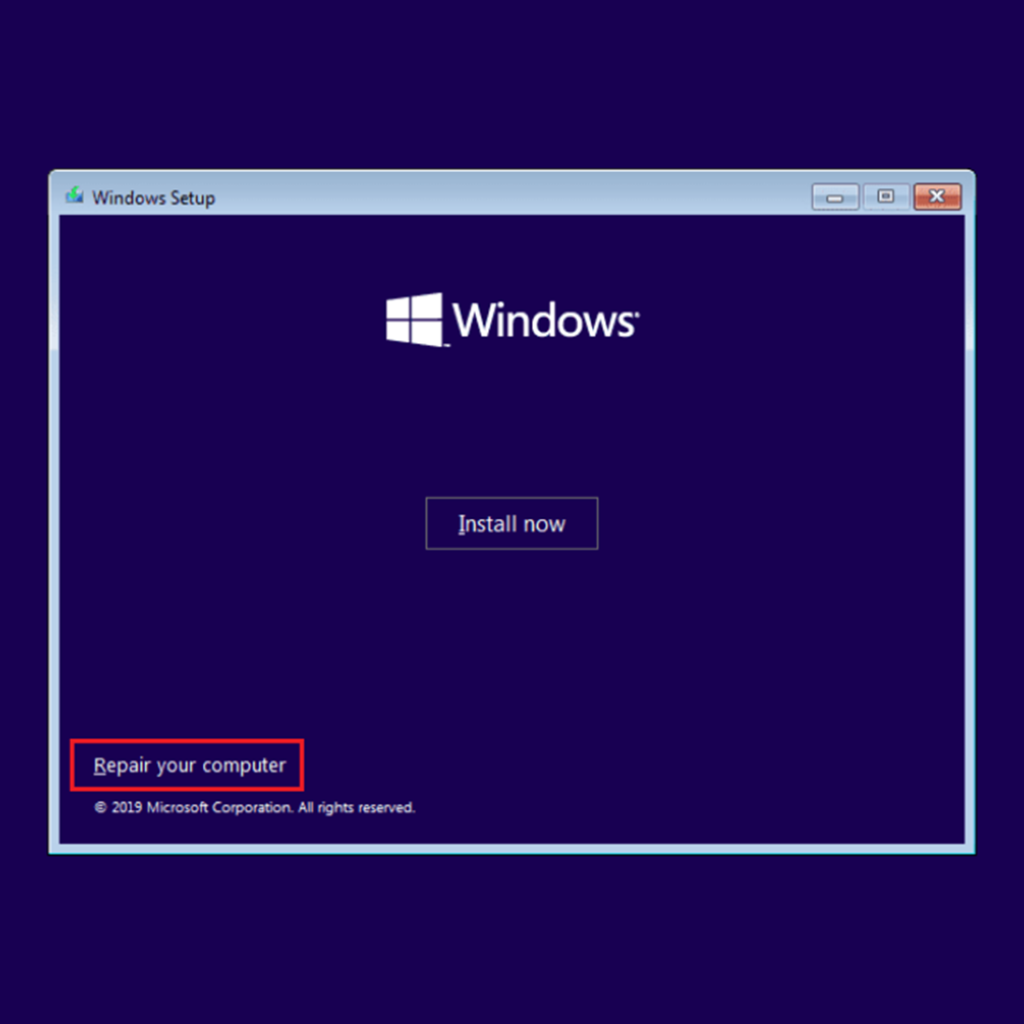
- Opsiyani tanlash-ga o'ting. Muammo bartaraf qilish va Kengaytirilgan opsiyalarni tanlang. Nihoyat, tizimni tiklashni tanlang.
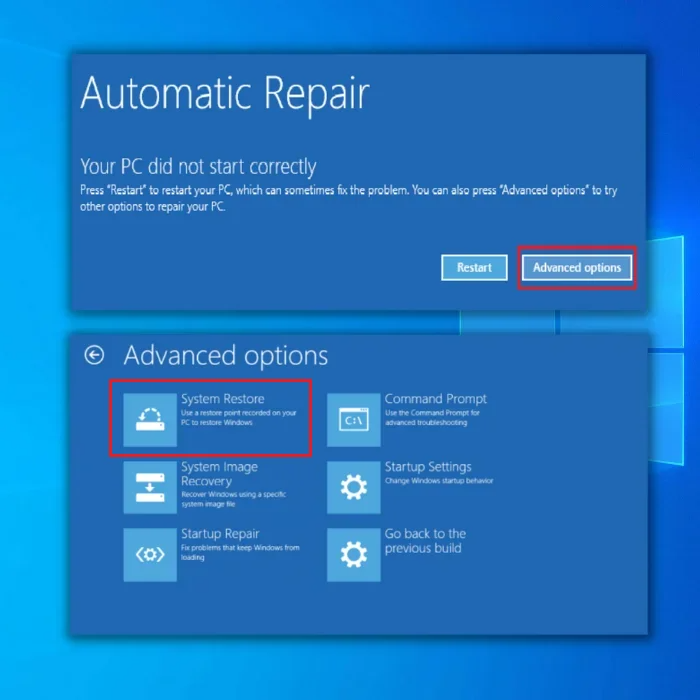
- Tizimni tiklashni tugatish uchun sehrgarga amal qiling. Sizdan kompyuteringizni qayta ishga tushirish so'raladi; endi Windows tayyorlanmoqda xabari paydo boʻlayotganligini koʻrishingiz mumkin.
5-usul – Yaqinda oʻrnatilgan yangilanishlarni oʻchirib tashlash
Windows tayyorlanmoqda. Muammo shundaki, siz Windows operatsion tizimingizda o'rnatgan so'nggi yangilanishlardan biri buzilgan. Siz .. qila olasiz; siz ... mumkinxavfsiz rejimga kiring va bu buzilgan tizim fayllarini xavfsiz olib tashlang.
- Windows Recovery Environment-ga yuklang.
- Muammolarni bartaraf etish > Kengaytirilgan opsiyalarni tanlang va keyin Boshlash sozlamalarini tanlang.

- Keyin xavfsiz rejimga kirish uchun F4 tugmasini bosing.

- Xavfsiz rejimda Mode yoki Windows Recovery, Start tugmasini sichqonchaning o‘ng tugmasi bilan bosing va menyuda Boshqaruv panelini bosing.
- Keyin Dasturlar va Xususiyatlar-ga o‘ting.
- Keyin, chap paneldagi O‘rnatilgan yangilanishni ko‘rish-ni bosing.

- Keyin, oʻrnatilgan yangilanishlarni toping va ularni oʻchirib tashlang.
- Kompyuteringizni qayta yoqing va siz hali ham Windows-ga tayyor koʻchadan chiqish xabarini olayotganingizni tekshiring. ekran.
6-usul – Tizim fayllarini tekshirgichni ishga tushiring
Operatsion tizimingizda xatoliklarni tekshirish uchun tizim fayllarini tekshirish vositasidan foydalanishga urinib ko'rishingiz mumkin. Bu buzilgan fayllarni tuzatadi va kompyuteringizdan qayta foydalanishga imkon beradi. SFC Scannow usulini bajarish oson va faqat buyruq satrini ochishni talab qiladi.
- Kompyuterni yuklash uchun oʻrnatish diskidan yoki USB diskidan foydalaning.
- Keyinga oʻting. Kompyuteringizni ta'mirlang, Variantlar ekranini bosing va Nosozliklarni bartaraf etish-ni tanlang.

- Keyingi, Kengaytirilgan parametrlar sahifasida Buyruqlar satrini bosing.
- Bu ochiladi CMD oynasi.
- Buyruqning satrida buyruqni kiriting: sfc /scannow va Enter tugmasini bosing.

- Tizim fayllari tekshirgichi skanerlashni yakunlashini kuting. , qayta ishga tushiringKompyuterni o'rnating va ekranda Windows Ready O'chirmang xabari saqlanib qolganligini tekshiring.
7-usul – Barcha muammolarni hal qilish uchun Windows 10-ni qayta o'rnating
Sizning oxirgi variant - Windows operatsion tizimini tozalash va o'rnatish. Bu har qanday xatolarni, shu jumladan Windows-ga tayyor bo'lish xatosini tuzatishi kerak. Buni amalga oshirishdan oldin barcha muhim fayllarni USB-ga zaxiralang. Agar sizda litsenziya kaliti ham qayta oʻrnatishga tayyor boʻlsa, bu yordam beradi.
OSni qayta oʻrnatish uchun Media Creation Tool yordamida Windows 10 oʻrnatish mediasini yaratishingiz kerak boʻladi. O'rnatish muhitini boshqa kompyuterda yaratsangiz yaxshi bo'lardi.
- Windows 10 o'rnatish muhitini kompyuteringizga ulang va undan yuklang.
- Tegishli tugmachani bosishingiz kerak bo'lishi mumkin. yoki Windows 10 o'rnatish muhitidan yuklash uchun BIOS-da yuklash ustuvorligini o'zgartiring.
- Istagan tilni tanlang. Keyingiga bosing.

- Keyingi, Hozir o'rnatish-ni bosing va ekrandagi ko'rsatmalarga rioya qiling.
- To'g'ri drayverni tanlang yoki siz fayllarni boshqa diskdan oʻchirish xavfi bor.
Baʼzi foydalanuvchilar Windows 10 toza oʻrnatilgandan soʻng Windows 10 tizimini qayta oʻrnatishni ham tavsiya qiladilar.
- 1-bosqichga amal qiling, Yuqoridan 2 va 3.
- Kompyuterni ta'mirlash-ni bosing.
- Muammolarni bartaraf etish > Ushbu kompyuterni asl holatiga qaytarish > Hammasini olib tashlang.
- Windows o'rnatishingizni tanlang va Faqat Windows o'rnatilgan disk > fayllarimni olib tashlang.
- BosingReset tugmasini bosing va Windows 10 oʻrnatishingizni qayta oʻrnatishni boshlang.
Sakkizinchi usul – Yaqinda oʻrnatilgan dasturiy taʼminotni oʻchirib tashlash
Baʼzi dasturiy taʼminot yoki ilovalar kompyuteringiz bilan ziddiyatga olib kelishi mumkin, bu esa tiqilib qolishingizga olib keladi. Windows tayyor yuklash ekrani. Agar siz ushbu xatoga duch kelsangiz, kompyuteringizga o'rnatilgan oxirgi dasturni o'chirishni tavsiya qilamiz. Quyidagi namunaviy bosqichlarda biz Visual C ++ ni olib tashlaymiz. Xuddi shu qadamlar boshqa dasturiy ta'minot yoki dasturlarga ham taalluqli bo'lishi kerak.
- Klaviaturangizdagi Windows + R tugmalarini bosib ushlab turing, ishga tushirishda "appwiz.cpl" buyrug'ini kiriting va "enter" tugmasini bosing. ”

- Ilovalarning “li” qismida hozirda oʻrnatilgan Visual C++ versiyasini qidiring va “Oʻchirish” tugmasini bosing.

- Kompyuteringizdan Visual Studio uchun Visual C++ Redistributable dasturini oʻchirib tashlaganingizdan soʻng, shu yerni bosish orqali Visual C++ Redistributable dasturining soʻnggi versiyasini yuklab oling.
- Oxirgi oʻrnatish fayli va tegishli faylni yuklab olishingizga ishonch hosil qiling. kompyuteringiz uchun versiyani o'rnating va dasturni o'rnatishda ekrandagi ko'rsatmalarga rioya qiling.
- Visual Studio uchun qayta taqsimlanadigan Visual C ++ dasturini o'rnatganingizdan so'ng, Windows xatosi 0xc000012f tuzatadimi yoki yo'qligini tekshirib ko'ring.
Bonus Maslahat – Kompyuteringiz Internetga ulanganligiga ishonch hosil qiling
Windows yangisini yuklab olish va oʻrnatish uchun kompyuteringiz internetga ulangan boʻlishi kerak.yangilanishlar. Agar u internetga ulanmagan bo'lsa, u Microsoft serveriga ulana olmaydi va kompyuteringiz Windows tayyorlanmoqda xabariga yopishib qoladi.
Agar siz simli ulanishdan foydalanayotgan bo'lsangiz, kabellarni tekshiring. va tarmog'ingizdagi marshrutizatorlar. Agar siz Wi-Fi orqali internetga ulangan bo'lsangiz, routeringiz yoqilganligiga ishonch hosil qiling. Agar siz hali ham muammo bor deb hisoblasangiz, muammolarni bartaraf etish protsedurasini bajaring yoki Ethernet kabelini ulang.
Yoruvni yakunlang
Agar yangilashni amalga oshirganingizdan so'ng Windows tayyor ekranida qolib ketsangiz, siz avtomatik ravishda siz o'rnatgan so'nggi yangilanishni o'chirish haqida o'ylashingiz kerak. Bizning yo'riqnomamiz ushbu stsenariy uchun to'g'ri muammolarni bartaraf etish bosqichiga ega bo'lishi kerak.
Faqat xotirjam bo'lishni unutmang va o'ylab ko'ring.
Ko'p beriladigan savollar
Tizimni tiklash va tizim tasvirini tiklash o'rtasidagi farq nima?
Asosiy farq Tizimni tiklash va tizim tasvirini tiklash o'rtasida tizimni qayta tiklash kompyuteringizni oldingi sanaga qaytarishi mumkin. Aksincha, tizim tasvirini tiklash kompyuteringizni oldingi holatga qaytarishi mumkin.
Tizimni qayta tiklash kompyuteringiz tizim fayllari va sozlamalarining “suratini” oladi va uni tiklash nuqtasi sifatida saqlaydi.
Nima agar mening kompyuterim Windows-ni tayyorlamoqchi bo'lsa?
Agar kompyuteringiz Windows-ga tayyor bo'lmay qolgan bo'lsa, bu turli sabablarga ko'ra bo'lishi mumkin. Bir imkoniyat - bu

